The eye

L'originale di questo tutorial lo trovi qui

Ringrazio Mimie Girl per avermi permesso di tradurre questo tutorial
Tutorial creato e tradotto con psp X
Materiale qui
Tube usati: ricevuti dai gruppi di scambio
Filtri usati qui: AP [Lines] - Xero

|
Porta con te la freccia per tenere il segno al tuo lavoro
|
1. Apri una nuova immagine trasparente di 600 x 450 px.
Selezione/Seleziona tutto.
2. Apri il tube "fond". Modifica/Copia e incolla nella selezione.
Selezione/Modifica/Contrai di 24 px.
Livelli/Nuovo livello raster.
3. Apri il tube "Paper04". Modifica/Copia e incolla nella selezione.
Deseleziona tutto.
Livelli/Duplica. Immagine/Rifletti.
Abbassa l'opacità del livelo a 50.
Livelli/Unisci/Unisci giù.
Rinomina questo livello "sfondo 1".
4. Apri il tube "Frame2". Modifica/Copia e incolla come nuovo livello.
Immagine/Ridimensiona al 75% (tutti i livelli non spuntato).
Posiziona a destra.
5. Seleziona l'interno della cornice con la bacchetta magica.
Selezione/Modifica/Espandi di 10 px.
Livelli/Nuovo livello raster.
Riprendi il tube "fond". Modifica/Copia e incolla nella selezione.
Livelli/Disponi/Sposta giù.
Deseleziona tutto.
6. Effetti/Plug in/AP [Lines]/Lines-SilverLining:
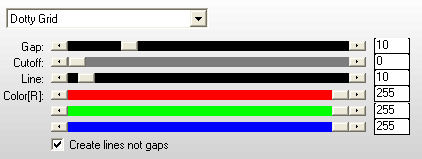
Posizionati sul livello che sta in cima (Raster 2).
7. Apri il tube "femme". Modifica/Copia e incolla come nuovo livello.
Immagine/Ridimensiona al 70% (tutti i livelli non spuntato).
Posiziona come da lavoro finale.
Livelli/Duplica.
Effetti/Effetti di trama/Mosaico di vetro:
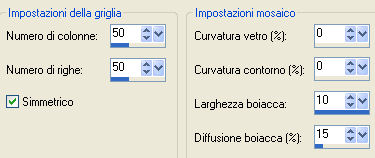
Sposta un po' verso il basso.
Livelli/Disponi/Sposta giù.
Posizionati sul livello di sopra.
Effetti/Effetti 3D/Sfalsa ombra: 5 / 5 / 80 / 15 / colore #552a5f.
Livelli/Unisci/Unisci giù.
8. Apri il tube "cluster". Modifica/Copia e incolla come nuovo livello.
Immagine/Ridimensiona al 50% (tutti i livelli non spuntato).
Sposta verso il basso.
Seleziona l'interno delle tre cornici con la bacchetta magica (modalità aggiungi - sfumatura 0 e tolleranza 25).
9. Livelli/Nuovo livello raster.
Riprendi il tube "Papier0 4". Modifica/Copia e incolla nella selezione.
Livelli/Disponi/Sposta giù.
Deseleziona tutto.
Posizionati sul livello che sta in cima.
Seleziona l'interno della cornice centrale con la bacchetta magica.
10. Riprendi il tube "femme". Immagine/Rifletti.
Modifica/Copia e incolla come nuovo livello.
Immagine/Ridimensiona al 75% (tutti i livelli non spuntato).
Sposta il tube sino a che il viso si trova dentro la cornice.
Selezione/Inverti.
Premi il tasto Canc della tua tastiera.
Deseleziona tutto.
Ripeti gli stessi passaggi con la prima e la terza cornice.
Unisci i tre livelli insieme.
Livelli/Disponi/Sposta giù.
Abbassa l'opacità del livello a 75.
11. Effetti/Effetti di trama/Veneziana (colore #eacbdb):
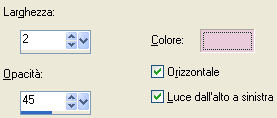
12. Posizionati sul livello "sfondo 1".
Selezione/Seleziona tutto.
Selezione/Mobile. Selezione/Immobilizza. Selezione/Inverti.
Posizionati sul livello delle cornici.
Premi il tasto Canc della tua tastiera.
Deseleziona tutto.
13. Apri il tube "Butterfly". Modifica/Copia e incolla come nuovo livello.
Immagine/Ridimensiona al 50% (tutti i livelli non spuntato).
Effetti/Effetti 3D/Sfalsa ombra: 5 / 5 / 45 / 25 / colore #ffffff.
Posiziona a destra.
14. Apri il tube "Butterfly2". Modifica/Copia e incolla come nuovo livello.
Immagine/Ridimensiona al 50% (tutti i livelli non spuntato).
Effetti/Effetti 3D/Sfalsa ombra: 5 / 5 / 45 / 25 / colore #ffffff.
Posiziona a sinistra.
15. Apri il tube "texte". Modifica/Copia e incolla come nuovo livello.
Immagine/Ridimensiona al 75% (tutti i livelli non spuntato).
Effetti/Effetti 3D/Sfalsa ombra: 1 / 1 / 75 / 1 / colore #ffffff.
Posiziona in alto a sinistra.
16. Posizionati sul livello "sfondo 1".
Livelli/Duplica.
Livelli/Disponi/Porta in alto.
Selezione/Seleziona tutto.
Immagine/Ridimensiona al 115% (tutti i livelli non spuntato).
Selezione/Modifica/Contrai di 10 px.
Premi il tasto Canc della tua tastiera.
Deseleziona tutto.
17. Apri il tube "fleur". Modifica/Copia e incolla come nuovo livello.
Livelli/Unisci/Unisci tutto (appiattisci).
18. Effetti/Plug in/Xero/Porcelain:

19. Aggiungi la tua firma.
Livelli/Unisci/Unisci tutto (appiattisci).
20. Salva in formato jpg.
Tutorial tradotto da Byllina l'11 ottobre 2012
e registrato su TWI

Tradotti Mimie Girl
Home
|